テクノロジーの進化のおかげで、これまでにないほど簡単に写真やビデオで思い出を記録することができます。 友人との若い頃を思い出させる古いビデオを見ていると想像してみてください。突然、コーデック0xc00d5212がないというエラーメッセージが表示されます。 同様の状況にある場合でも、心配する必要はありません。 この記事では、0xc00d5212エラーとその修正方法について知っておく必要のあるすべてのことについて説明します。
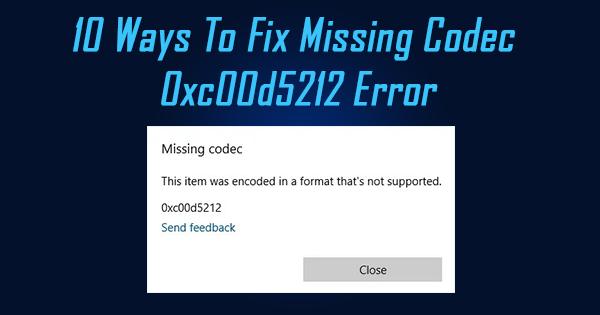
エラーコード0xc00d5212–それはどういう意味ですか?
エラーコード0xc00d5212は、AVIファイル形式に関連する一般的なビデオエラーです。 このエラーは通常、AVIファイルが破損または破損していて、再生に失敗した場合に発生します。 正常なビデオファイルを適切に再生するには、オーディオコーデックとビデオコーデックが不可欠です。 ただし、コーデックが見つからないか、AVIファイルと互換性がない場合は、ファイルを開いたり再生したりできないことを意味し、このエラーが表示されます。
この0xc00d5212エラーが発生するのはなぜですか?
問題の修正を試みる前に、エラーコード0xc00d5212の考えられる理由を知っておくことをお勧めします。:
- 不足しているコーデック: 0xc00d5212エラーは、主に制限のためにメディアプレーヤーでビデオを再生できない場合に発生します。
- 古いディスプレイアダプタ: PCのディスプレイアダプタが古くなった場合にも、ビデオ再生エラーが発生します。
- サポートされていないビデオファイル形式: ビデオフォーマットがメディアプレーヤーと互換性がない場合、ビデオは再生されません。
- 電源の問題: コンピュータの誤ったシャットダウンが原因で破損したシステムファイル。
- マルウェアの問題: ウイルス、スパイウェア、またはアドウェアによって破損したビデオファイルを回復できます。
欠落しているコーデック0xc00d5212エラーを修正する方法は?
ビデオの再生時にエラー0xc00d5212を解決するには、さまざまな方法があります。これは、試行およびテストされたソリューションのリストです。:
- 不足しているコーデックをインストールする
- ディスプレイドライバーの更新
- ディスプレイドライバをアンインストールして再度インストールします
- 複数のオーディオコーデックをアンインストールします
- オーディオドライバをアンインストールします
- WindowsOSを更新する
- VLCでAVIビデオを再生する
- Yodotビデオ修復を使用して欠落しているコーデックエラー0xc00d5212を修正
- AVIファイルを別のファイル形式に変換する
- 正しいシステムレジストリ
解決 1: 行方不明のコーデックをインストールする
ビデオを表示するには、システムに適切なコーデックをインストールする必要があります。 お持ちでない場合は、ダウンロードしてインストールしてください。 これらの手順を使用して、コーデックをダウンロードしてインストールします:
- あなたを開きます Windows Media Player.
- に移動 Tools > Options or press Alt+T 同時に。
- を選択 Player タブ、チェック Download codecs automatically チェックボックスをオンにして、を選択します OK.
- AVIファイルを右クリックして、を選択します Open with Windows Media Player. これで動画が再生されます。
注: コーデックをインストールするように求められた場合は、 選択する Install.
解決策2:ディスプレイドライバーを更新する
古いディスプレイアダプタドライバもエラー0xc00d5212の原因である可能性があるため、ドライバも更新する必要があります。
- 右クリック Windows ボタン、 を選択します Device Manager.
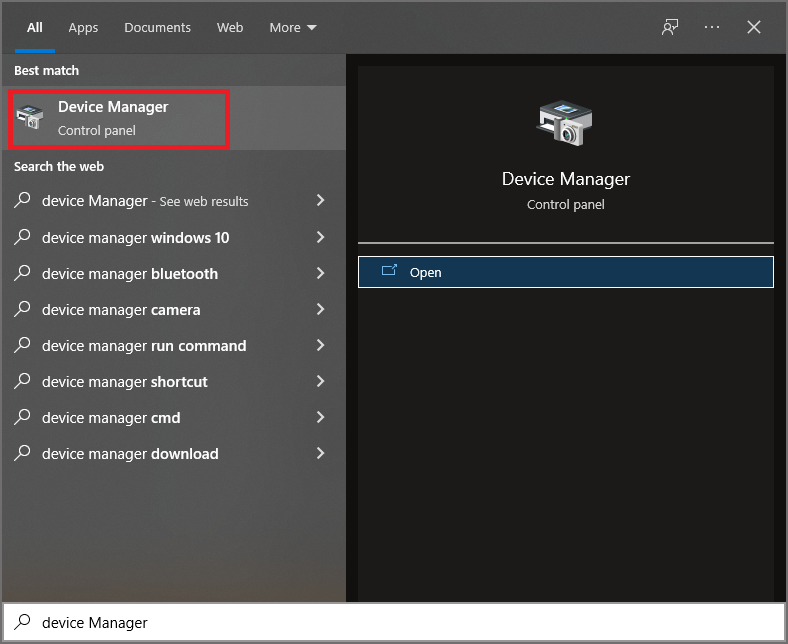
- 次に、を展開します Display adapters オプション そして 右クリック graphics adapter.
- 選択する Update driver 次にをクリックします choose automatically for updated driver software オプション。
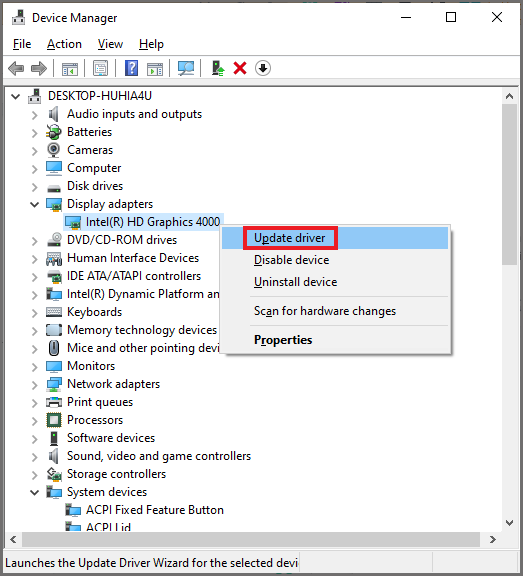
- プログラムは、利用可能なドライバーをオンラインで検索し始めます。 終了したら、必要なドライバーを選択します。
- 次に、ドライバーをインストールしてから、コンピューターを再起動します。
解決 3: ディスプレイドライバーをアンインストールして再度インストールする
ディスプレイドライバを更新してもビデオを再生できない場合は、次の手順に従って、ビデオをアンインストールしてから再インストールする必要があります:
- システムのディスプレイアダプタを右クリックして、を選択します Uninstall.
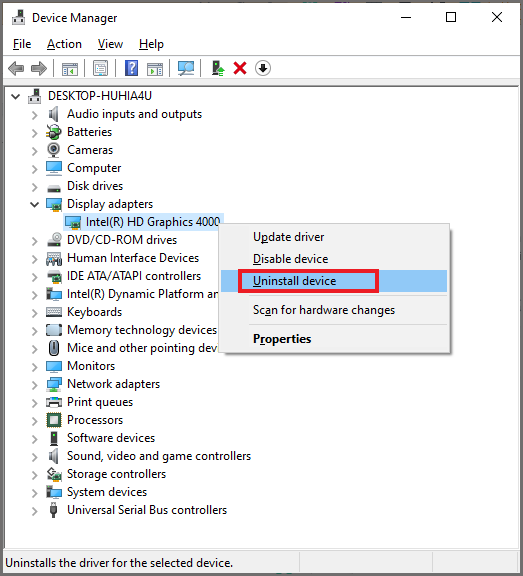
- 次に、オプションを選択します Delete the driver software for this device そしてをクリックします OK. この一連のアクションにより、コンピューターの製造元のWebサイトから別のディスプレイドライバーがダウンロードされます。 ドライバをもう一度インストールします。
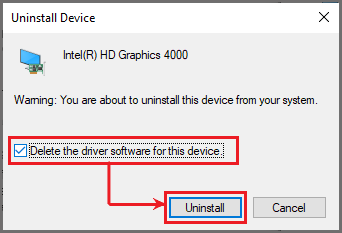
- ビデオを再再生する前に、コンピューターを再起動してください。
解決 4: 複数の音声コーデックをアンインストールします
エラー0xc00d5212を解決するために、メディアプレーヤーシステムの通常の動作に影響を与えているオーディオコーデックの一部を削除できます。
- に移動 Device Manager, 次に、をダブルクリックします Sound, video, and game controllers オプション。
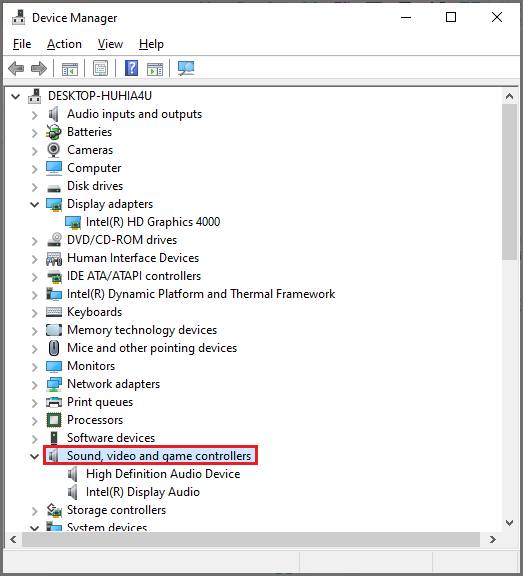
- サードパーティのオーディオデバイスを探し、 それを右クリックして選択します Uninstall.
- ポップアップダイアログで、 チェックする Delete the driver software for this device checkbox.
- 最後に、をクリックします Uninstall デバイスの特定のドライバソフトウェアを削除するオプション。 次に、コンピュータを再起動して変更を有効にします。
解決 5: オーディオドライバのアンインストール
このソリューションは、システムが互いに競合する複数のオーディオドライバーを使用している場合に適用されます。 オーディオドライバをアンインストールする手順は次のとおりです:
- 開く Device Manager を押すことによってウィンドウ Windows+R キーボードのキー、 コマンドを入力します devmgmt.msc を選択します OK.
- ボタンをタップして展開します Sound, video, and game controllers. 次に、システムにインストールされているオーディオドライバを右クリックします。
- システム上のオーディオドライバの1つを選択し、をクリックします Uninstall.
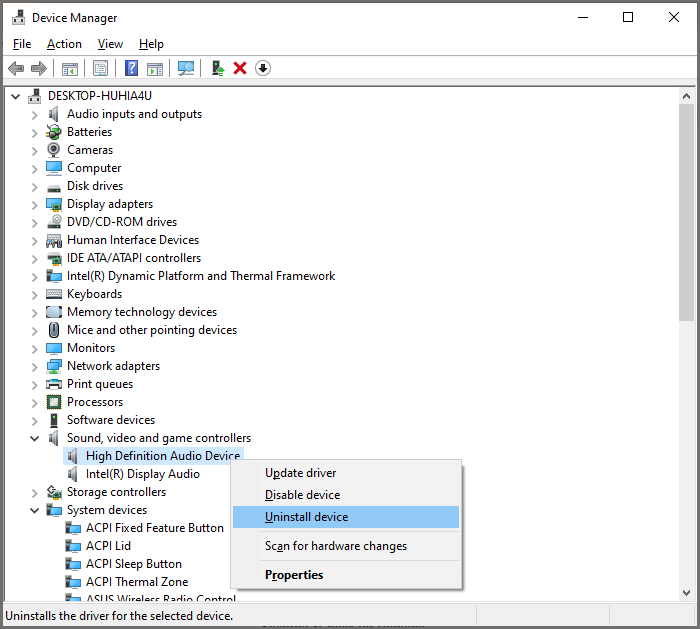
- Restart あなたのシステム そして ビデオをもう一度再生します。
解決 6: WindowsOSを更新する
Windows Updateは、AVIファイルの再生を妨げる欠落しているエラーコーデック0xc00d5212の修正に大きな違いをもたらす可能性があります。 Windowsを更新するには、次の手順に従います:
- Windowsを起動します Settings を押すことによって Windows + I.
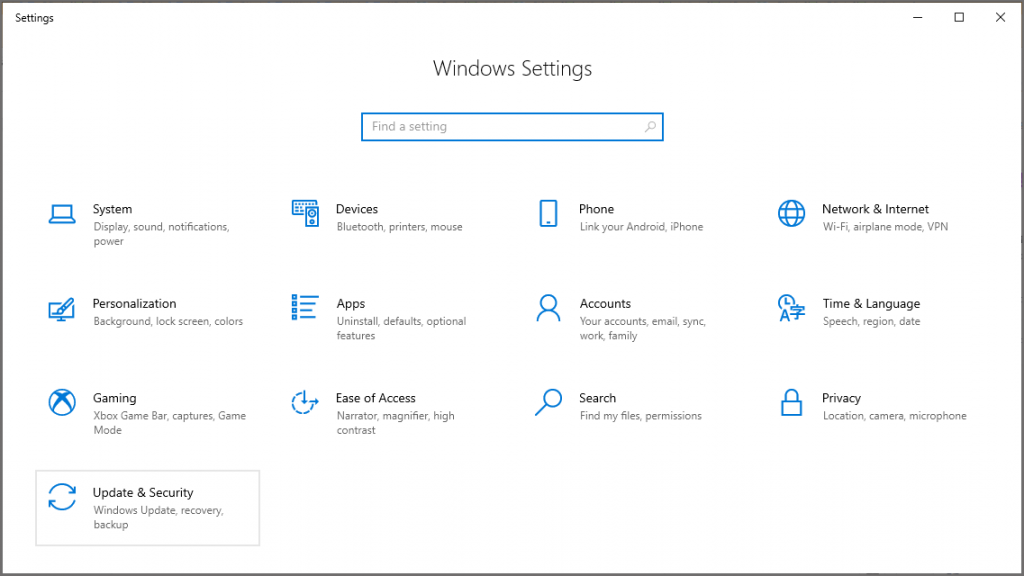
- 新しいアップデートを確認するには、次の手順に従ってください Update & Security >Check for Updates.
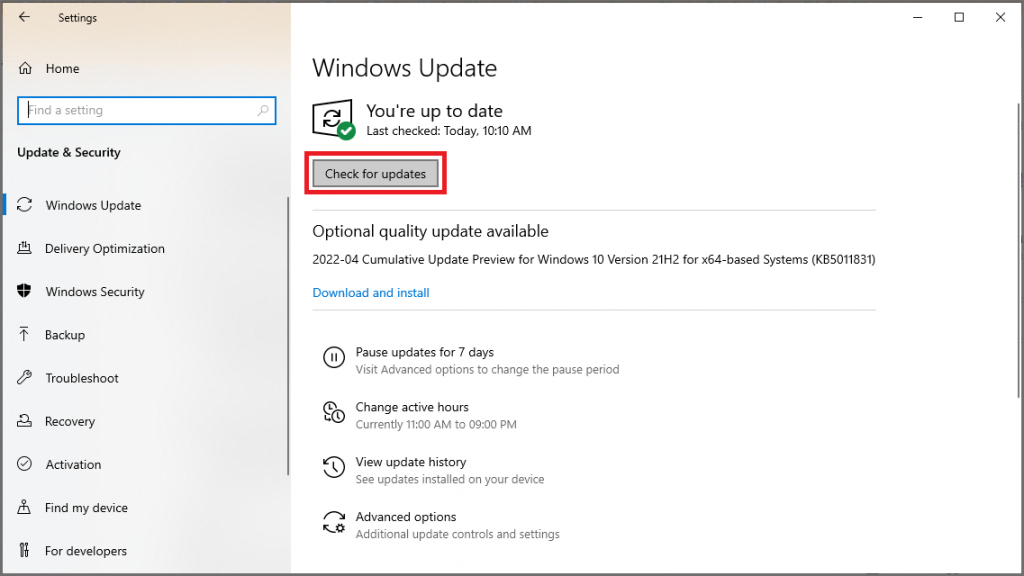
- 最新のWindowsUpdateをダウンロードしてインストールした後、システムを再起動して、ビデオの再生を再試行してください。
解決 7: VLCでAVIビデオを再生する
VLC Media Playerは、AVIビデオの「フォーマットがサポートされていません」に対する優れたソリューションです。 これは、メディアプレーヤーがWindowsMediaPlayerよりも多くのコーデックとファイル形式をサポートできるためです。
- VLCの公式ウェブサイトにアクセスしてアプリをダウンロードします
- 実行可能ファイルをクリックしてアプリをインストールします
- AVIビデオを右クリックし、を選択します Open with オプションと選択 VLC Media Player あなたのオプションとして。
解決 8: Yodotビデオ修復を使用して欠落しているコーデックエラー0xc00d5212を修正
Yodotビデオ修復ツール シンプルなユーザーインターフェイスを使用して、数回クリックするだけで欠落している0xc00d5212エラーコードを修正するための迅速なソリューションを提供します。プロセスはすぐに完了し、修復されたファイルをプレビューできます。
欠落しているコーデック0xc00d5212エラーを修復する手順:
- ダウンロードとインストール Yodot Video Repair software.
- Browse あなたが修復したい破損したビデオファイル 修復を押します。
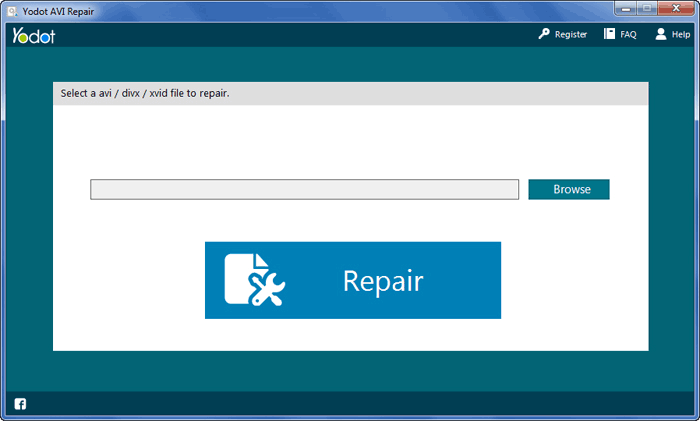
- ソフトウェアは、選択したAVIファイルの修復を開始します。
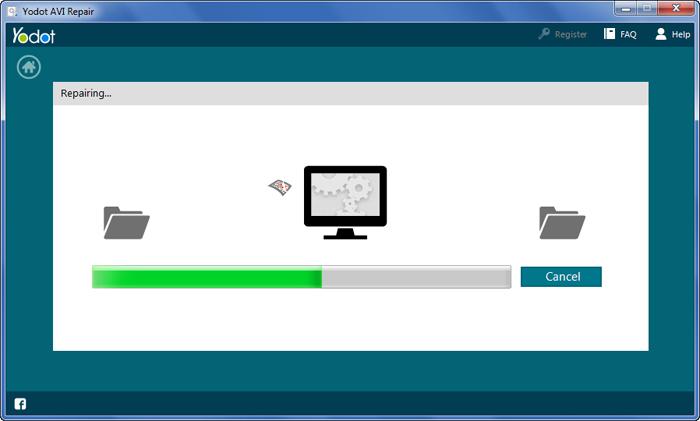
- 修復プロセスが完了するとすぐに、ファイルの説明とともに結果が表示されます。
- 次に、修復されたAVIファイルをプレビューして、修復が成功したことを確認します。
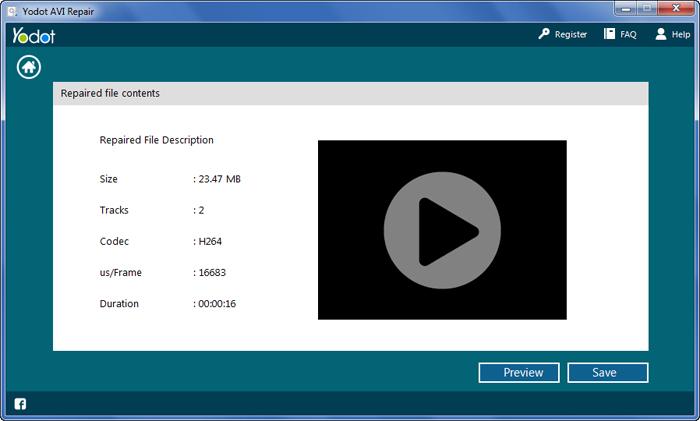
- 最後に、修復したAVIビデオファイルを目的の場所に保存します
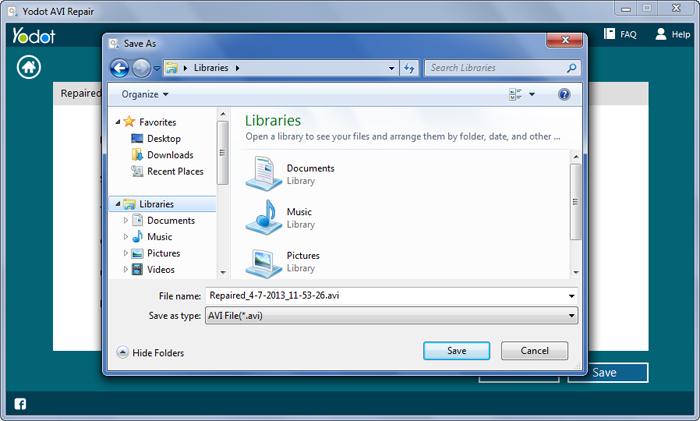
解決 9: AVIファイルを別のファイル形式に変換する
0xc00d5212エラーを修正するには、AVI形式を別の形式に変換してください。 これを行うには、これらの一般的に受け入れられている手順に従うことで、優れたオンラインビデオコンバーターを使用できます。
- 変換ツールを起動します。
- から再生されないAVIビデオを選択します Choose Files オプション。
- ドロップダウンメニューから、適切なフォーマットを選択するか、 preset VDUの解像度と一致する解像度。
- 選択します Start conversion プロセスを開始するためのボタン。
- 変換したファイルを保存します クリックすることにより Download.
解決 10: 正しいシステムレジストリ
システムレジストリは、システム上のファイルの機能において重要な役割を果たします。 AVIファイルに関連するこのエラーを修正するには、これらのレジストリを修正する必要があります。 システムレジストリに問題があるかどうかを確認し、問題がある場合は、専門のツールを使用してエントリに変更を加え、問題を解決します。 これらの調整を自分で行うのは危険な場合があるため、システムレジストリエントリを更新する必要があります。
0xc00d5212エラーを回避するためのヒント:
- システムのウイルスを駆除するには、常に更新されたウイルス対策プログラムを使用する必要があります。
- ビデオを他の形式に変換する必要がある場合もありますが、毎日これを行うことはお勧めできません。
- サポートされていないメディアプレーヤーでAVIファイルを再生しないようにしてください。

